記事の対象者
- OSS-DB Silverの受講を検討している人
- PostgreSQLを構築したい人
- VMwareを使ってみたい人
はじめに
今回、OSS-DB Silverを受けるために、手を動かしてPostgreSQLを理解したいと思い環境構築をしました。
はじめはDockerを使ってやろうとしましたが、PostgreSQLのimageではOSでの操作を行っても状況が違い操作出来ないこともあり断念。
DockerでOSでのコンテナを立ち上げてそこにPostgreSQLを入れようとしたがエラーが解消できず断念。結果としてDockerは使わないことにしました。
EC2での構築はすんなり出来たのですが、諸事情で利用を断念することを選びました。
VirtualBOXはM1に対応していないので、今回はVMwareを利用して構築してます。
環境
MacBook Pro (M1) macOS Monterey
VMwareのインストール
色んなバージョンがあってめちゃくちゃ迷子になりました。
まずはこちらにアクセスして、「Tech Preview Download and Documents」にある「Download」を押下
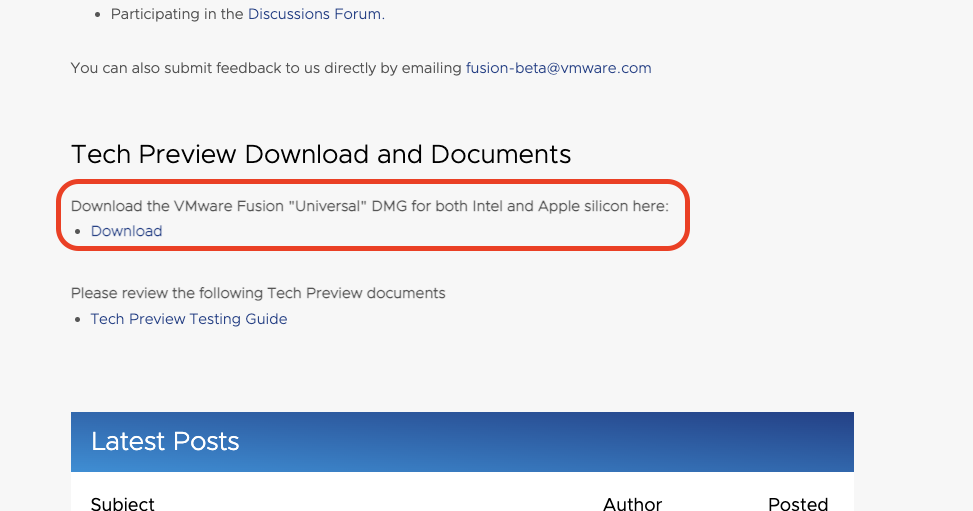
「VMware Fusion Public Tech Preview 22H2」のページが表示されます。
「Product Downloads」にある「VMware-Fusion-e.x.p-20486664_universal.dmg」にある「DOWNLOAD NOW」を押下
ダウンロードが完了したら立ち上げてセットアップ画面になるので基本的には次へ進むだけで完了。
躓いた所
調べてみるとVMwareでダウンロードするのはこれ!というものが2~3種類あって迷子になりました。最終的にはVMwareのコミュニティサイトから見つけた情報で動かす事ができました。
Ubuntuのインストール
こちらからダウンロードする
「64-bit ARM (ARMv8/AArch64) server install image」からダウンロードできる
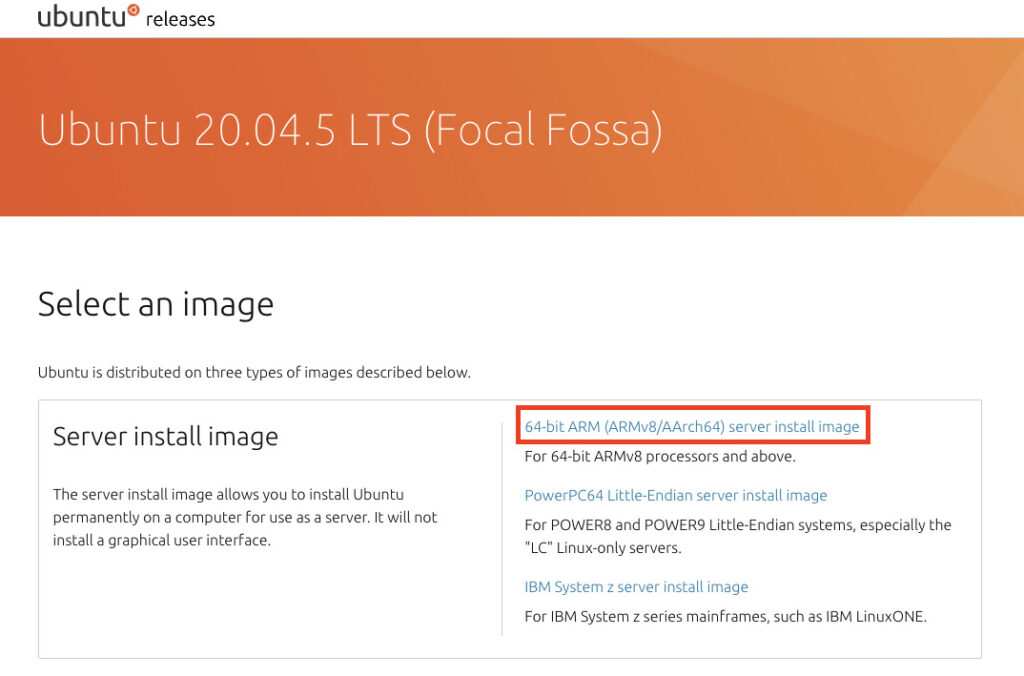
ダウンロードが完了したらVMwareを起動する。
VMwareを起動すると下記のような表示がありインストールしたファイルをドラック&ドロップする。
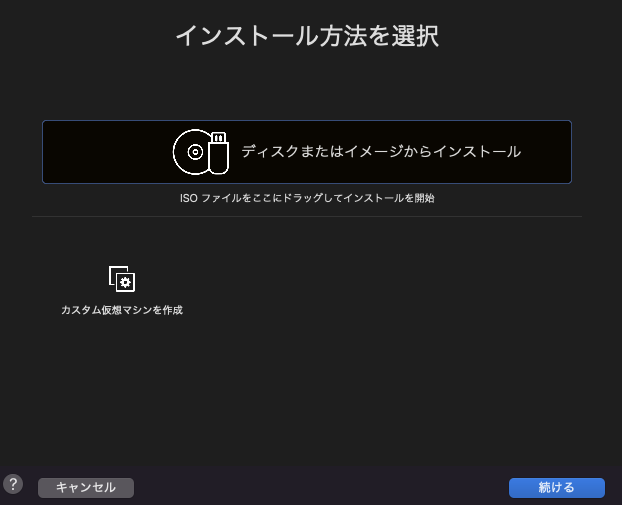
下記の画面になる。続けるを押す。
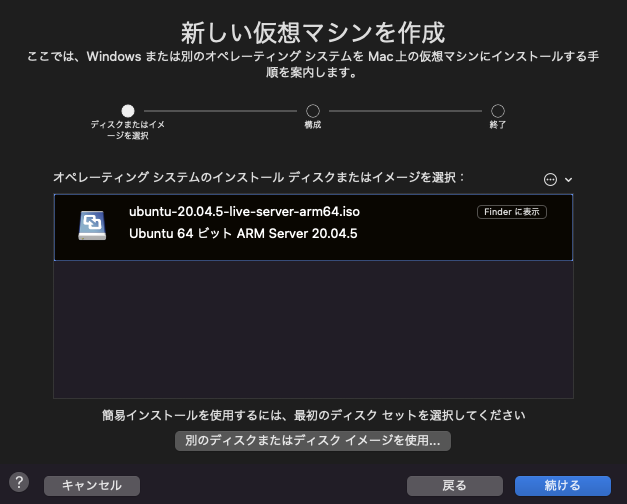
LinuxのUbuntu 64 ビット ARMを選択して続ける。
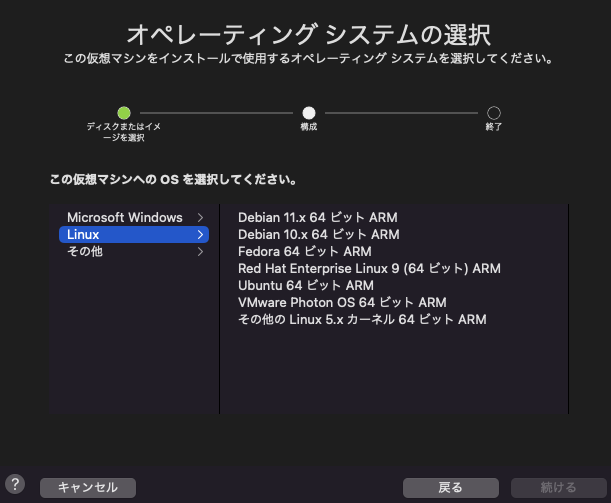
最後に確認画面が出るのでそのまま終了を押す。
インストール画面が表示されるので「Install Ubuntu」を選択
あとは確認されることにDoneを選択していけば問題なくインストールが始まります。
おまけ
rootユーザーを有効にする
インストールしたままではrootユーザーのパスワードが設定されていないため、設定して利用できるようにする。
sudo passwd root躓いた所
本当はCentOS7をインストールしたかったが、仮想環境起動後のインストール画面でインストールを選択しても先に進まず特にエラーも表示されない状況で手詰まりとなり断念しました。
あとは英語が読めないので、インストール画面以降で確認が促されたときに、DeepLをめちゃくちゃ使って進めてました。
PostgreSQL11のインストール
こちらを参考にインストール
基本的には以下のコマンドを順に叩く。
sudo sh -c 'echo "deb http://apt.postgresql.org/pub/repos/apt $(lsb_release -cs)-pgdg main" > /etc/apt/sources.list.d/pgdg.list'wget --quiet -O - https://www.postgresql.org/media/keys/ACCC4CF8.asc | sudo apt-key add -sudo apt-get updatesudo apt-get -y install postgresqlpostgresユーザーが出来ているのでパスワードを設定する
passwd postgres
# ユーザー変更
su postgres最後にDBを作成して接続まで実施
create db
psql testdb
psql (11.18 (Ubuntu 11.18-1.pgdg20.04+1))
Type "help" for help.
testdb=#testdbが表示されたらPostgreSQLへの接続も完了です。
躓いた所
UbuntuはM1Macに対してARMじゃないと起動できませんでした。
細かい仕組みはわかりませんが、x86ではなくARMです。
まとめ
めちゃくちゃ躓いたけど、これでOSS-DB Silverのための勉強ができそうです。
もっと簡単な方法があれば教えて下さい。



コメント